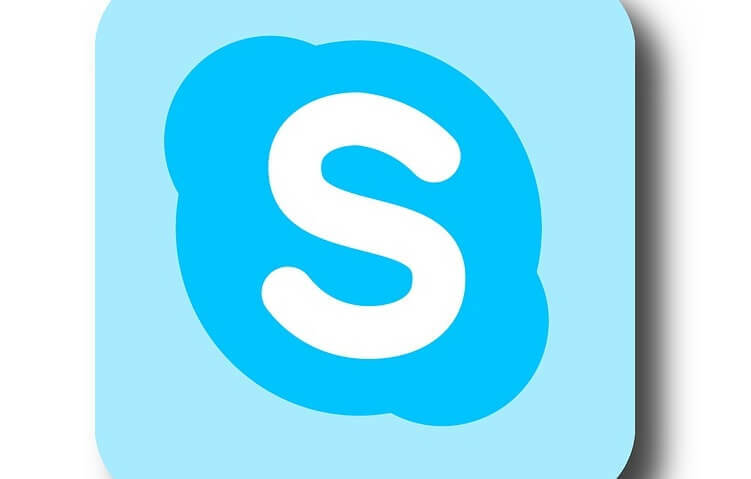
Ši programinė įranga leis jūsų tvarkyklėms veikti ir veikti, taigi apsaugosite nuo įprastų kompiuterio klaidų ir aparatūros gedimų. Dabar patikrinkite visus tvarkykles atlikdami 3 paprastus veiksmus:
- Atsisiųskite „DriverFix“ (patikrintas atsisiuntimo failas).
- Spustelėkite Paleiskite nuskaitymą rasti visus probleminius vairuotojus.
- Spustelėkite Atnaujinti tvarkykles gauti naujas versijas ir išvengti sistemos sutrikimų.
- „DriverFix“ atsisiuntė 0 skaitytojų šį mėnesį.
Yra keletas „Skype“ programos galimybių, kuriose galite įrašyti vaizdo įrašus, garso skambučius. Tačiau nepamirškite, kad „Skype“ neturi įmontuotos funkcijos, leidžiančios tai padaryti. Todėl jums reikės trečiosios šalies programos „Skype“ skambučiams įrašyti. Mes jums tiksliai parodysime, ką turime daryti, kad įrašytume vaizdo ir (arba) garso „Skype“ skambučius naudojant „Windows 8.1“, „Windows 7“ arba „Windows 10“.

Galite naudoti „Evaer Skype“ vaizdo įrašymo programa
arba naudoti „Supertintin Skype“ vaizdo įrašymo įrenginys taikymas. Naudoti šias dvi programas yra taip paprasta, kaip įmanoma. Toliau rasite atsisiuntimo nuorodas ir keletą patarimų, kaip įdiegti ir naudoti šias programas.Kaip galiu įrašyti „Skype“ vaizdo skambučius sistemoje „Windows 10“?
1. Atsisiųskite ir įdiekite „Evaer“

- Atsisiųskite iš nuorodos, esančios po „Evaer“ programa:
Norėdami atsisiųsti „Evaer“, spustelėkite čia - Atsisiuntę programą turėsite dukart spustelėti arba paliesti vykdomąjį „Evaer“ failą, kad galėtumėte pradėti diegti.
- Kairiuoju pelės mygtuku spustelėkite mygtuką „Kitas“ pirmajame lange, kuris pasirodo atidarius vykdomąjį failą.
- Jis paklaus, ar norite leisti „Evaer“ programai naudoti „Skype“, tokiu atveju turėsite spustelėti kairiuoju pelės mygtuku arba paliesti mygtuką „Leisti prieigą“.
- Dabar, kai įdiegėte „Evaer“ programą, jums tereikės pradėti „Skype“ pokalbį ir kairiuoju pelės mygtuku spustelėkite arba bakstelėkite mygtuką „Pradėti įrašymą“, esantį „Evaer“ programoje.
- SUSIJĘS: Kaip toliau naudoti senas „Skype“ versijas „Windows 10“, „8“, „7“
2. Atsisiųskite ir įdiekite „Supertintin“

- Atsisiųskite iš nuorodos, esančios po „Supertintin“ programa:
Norėdami atsisiųsti „Supertintin“, spustelėkite čia - Dukart spustelėkite arba bakstelėkite vykdomąjį failą, kai baigsite atsisiųsti.
- Vykdykite ekrane pateikiamas instrukcijas, kad baigtumėte diegimą.
3. Papildoma „Skype“ įrašymo programinė įranga, skirta „Windows 10“
Kaip jau žinote, „Skype“ nepalaiko vaizdo ir garso įrašymo savaime. Tačiau bendrovė taip pat paskelbė geriausių įrankių, kuriuos galite naudoti „Skype“ skambučiams įrašyti, sąrašą. Galite peržiūrėti sąrašą Oficiali „Skype“ svetainė. Perskaitykite kiekvieno įrankio aprašymą ir atsisiųskite jums labiausiai patinkantį įrankį.
Mes taip pat sudarėme sąrašą geriausios programos ir programinė įranga „Skype“ vaizdo įrašams ir garsui įrašyti. Kaip matote, yra daugybė priemonių, iš kurių galima rinktis.
Čia turite keletą programų, kurias galite atsisiųsti nemokamai ir pradėti įrašyti vaizdo ir garso „Skype“ skambučius sistemose „Windows 8.1“ ir „Windows 10“. Jei kyla kokių nors sunkumų ar turite kitų klausimų, susijusių su šiuo straipsniu, praneškite mums toliau pateiktose pastabose.
Susijusios istorijos, kurias reikia patikrinti:
- NUSTATYTI: „Skype“ kamera neveikia „Windows 10“
- 4 geriausia „Skype“ VPN programinė įranga, kurią galite nemokamai atsisiųsti 2018 m
- „Skype“ netrukus leis pamatyti, kas skaitė jūsų pranešimus


